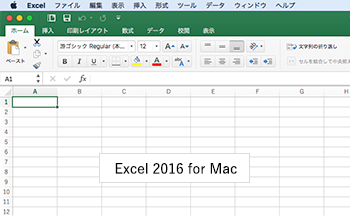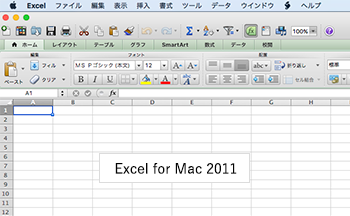「エクセルはどのぐらい使ってますか?」「関数は使えますか?」
このような感じで、研修にあたって受講者に口頭で Excelスキル を確認するケースもあるかと思います。そんなときには、「Excel研修」のページにある「レベルチェックリスト」を使用するのがおすすめです。初級レベルの方が具体的に何ができて何ができないのかを自分で簡単にチェックすることができます。
「エクセル使えます」といっても、その人によって基準がバラバラなのでなかなか実際に何がどこまでできるのかは見えにくいものです。チェックした結果によって研修内容も調整しやすくなり、限られた時間でより効果的な研修を実施することができます。

さらに詳しくチェックしたい場合は、研修前後のスキルチェックプログラムもあります。対象者のスキルをより詳しく、客観的に見ることができますし、受講者にとっては予習にもなるのでこちらもおすすめです。新入社員研修にも最適です。